Administratorii - pot efectua orice acțiune pe computer, pot efectua modificări. Administratorii pot fi conturi locale sau conturi Microsoft.
Utilizatorii standard - pot folosi majoritatea aplicațiilor și pot schimba setările sistemului care nu afectează alți utilizatori ai computerului. Utilizatorii standard pot fi fie conturi locale, fie conturi Microsoft.
Pentru a schimba tipul contului, trebuie să fiți conectat ca un cont cu drepturi de administrator. Cu ajutorul administratorului, puteți schimba tipul tuturor conturilor de computere.
Modificați tipul de cont de utilizator în parametri
1. Mergeți la meniul "Start" => deschideți "Setări".
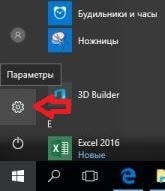
2. În fereastra care se deschide, selectați "Conturi".
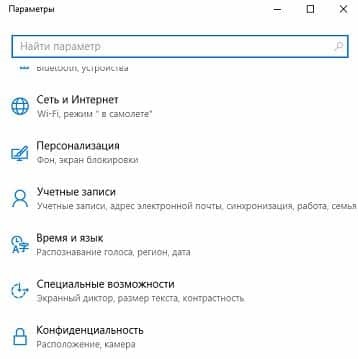
3. În coloana din stânga, selectați „familie și alte persoane“ => în coloana din dreapta, faceți clic pe utilizator pe care doriți să modificați tipul de cont => după apăsarea de mai jos va fi „Modificați tipul de cont“ și „Delete“ => selectați „Modificați tipul de cont înregistrări ".
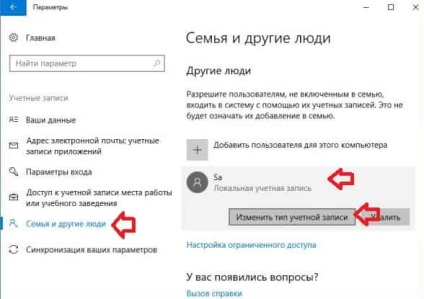
4. Selectați tipul de cont dorit din listă și faceți clic pe "OK", apoi închideți fereastra de setări.
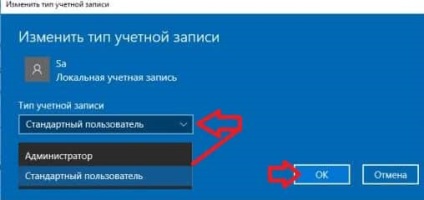
Modificați tipul de cont de utilizator din panoul de control
1. Deschideți panoul de control. într-un fel - în bara de căutare, scrieți panoul de control și selectați-l din rezultatele găsite.
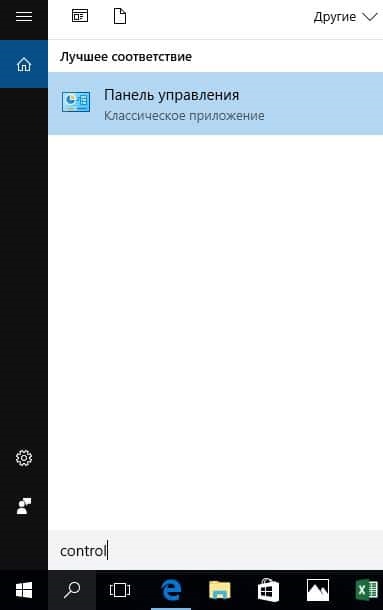
2. Aproape de "Conturi de utilizator", selectați "Modificați tipul de cont".
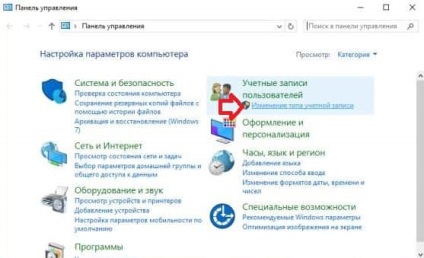
3. Selectați din lista utilizatorului al cărui cont doriți să îl modificați.
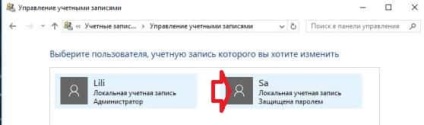
4. Deschideți "Schimbați tipul de cont".
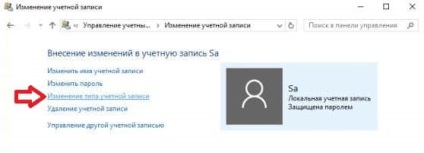
5. Indicați tipul contului de care aveți nevoie și faceți clic pe "Schimbarea tipului de cont".
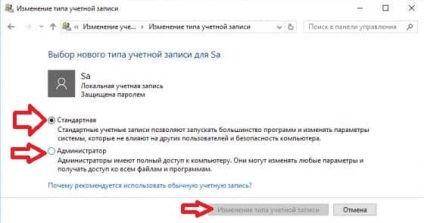
Schimbați tipul de cont de utilizator în netplwiz
1. În bara de căutare sau în meniul executați (rulați de tastele Win + r) scrieți comanda Netplwiz și apăsați Enter.
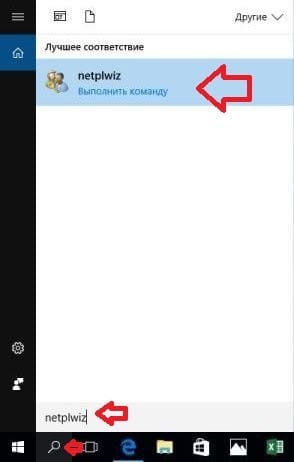
2. Selectați utilizatorul pentru care doriți să schimbați tipul contului și accesați "Proprietăți".
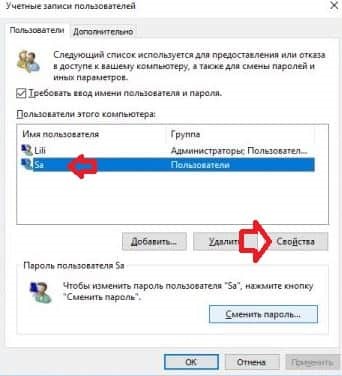
3. În fila "Membru în grupuri", selectați nivelul de acces și faceți clic pe "OK" în toate ferestrele deschise.
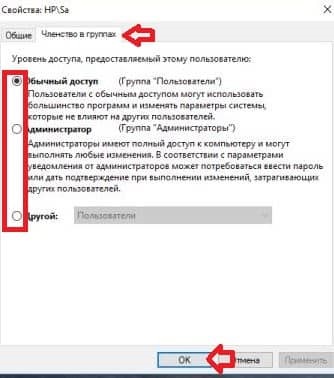
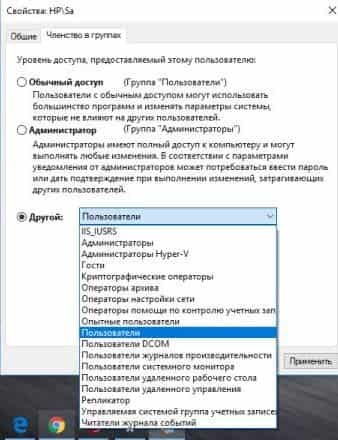
Schimbați tipul de cont de utilizator pe linia de comandă
1. Deschideți un prompt de comandă în numele administratorului: o modalitate este să faceți clic dreapta pe meniul Start și să selectați "Command Prompt (Administrator) din meniul deschis.

net de oaspeți din grupul local

net de utilizatori din grupul local
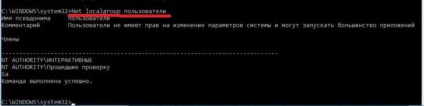
administratorii grupului local net

3. Pentru a schimba tipul de cont, adăugați utilizatorul necesar grupul dorit folosind oaspeții net localgroup „username“ / Add ( „clienți“ pentru a înlocui grupul pe care doriți să adăugați utilizatorul, și în loc de „nume de utilizator“, scrie numele de utilizator pe care îl schimbați tip de cont). De exemplu, trebuie să adăugați utilizatorul la drepturi de administrator Sa - introduceți comanda administratorii net localgroup „Sa“ / adăugați și apăsați Enter, atunci este de dorit să-l elimina din grupele în care a fost anterior (în descrierea celui de al patrulea paragraf). Sa, astfel încât utilizatorul are drepturile unui utilizator standard - introduceți comanda utilizatorii de net localgroup „Sa“ / adăugați și apăsați Enter, atunci este de dorit să-l elimina din grupele în care a fost anterior (în descrierea celui de al patrulea paragraf).

4. Ștergeți utilizatorul din grupurile în care acesta a fost anterior disponibil cu comanda net local group guests "user name" / delete. De exemplu, trebuie să eliminați utilizatorul Sa din grupul "Utilizatori standard" - introduceți comanda net localgroup Users "Sa" / delete și apăsați tasta Enter. Dacă doriți să eliminați utilizatorul Sa din grupul de administratori - introduceți comanda net localgroup Administrators "Sa" / delete și apăsați tasta Enter.

Articole similare
Trimiteți-le prietenilor: